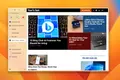Arc가 웹 브라우저 경험을 변화시키는 5가지 방법
게시 됨: 2023-05-15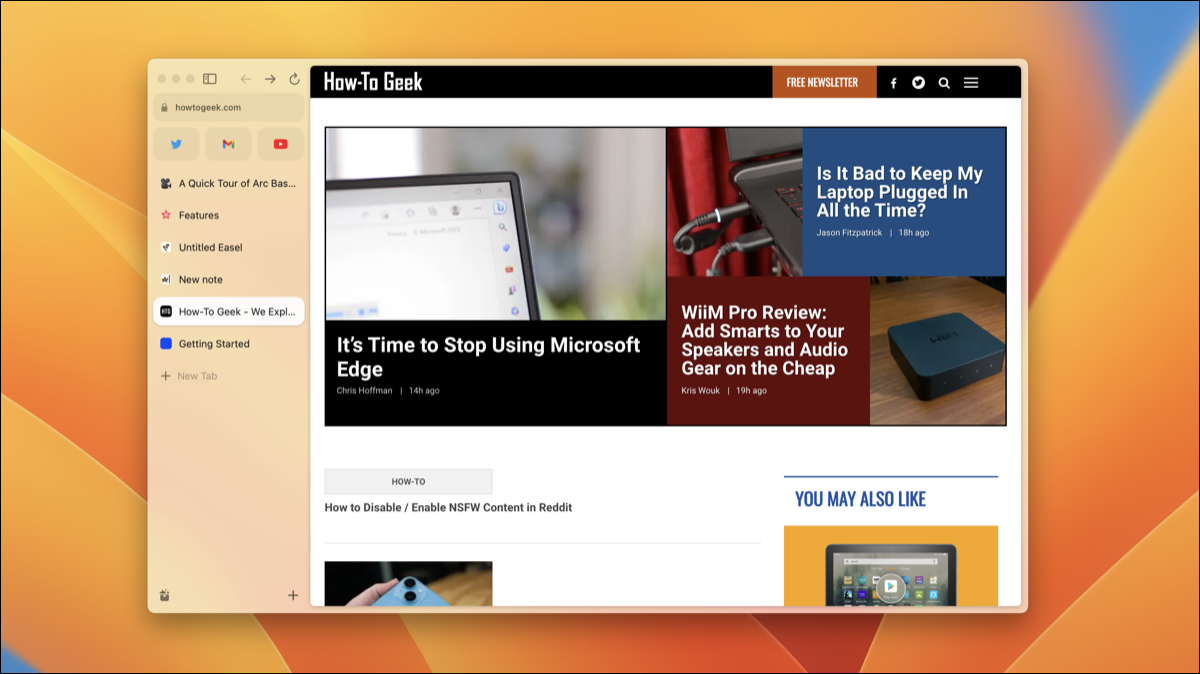
Arc는 Chrome, Edge 및 Safari와 같은 브라우저와 비교하여 작업을 약간 다르게 수행하는 새로운 브라우저입니다. 본질적으로 Chromium 기반 웹 브라우저이지만 브라우저와 상호 작용하는 방식은 고유한 경험을 제공합니다.
아크 사용자 인터페이스
The Browser Company의 Arc를 처음 부팅할 때 가장 눈에 띄는 차이점은 사용자 인터페이스입니다. 결합된 URL과 검색 표시줄은 화면 상단에 있지 않으며 탭, 북마크 및 확장 프로그램도 마찬가지입니다. 대신 모든 것이 화면 왼쪽의 사이드바에 있습니다. 결과적으로 (현재) 다른 브라우저에 있는 것처럼 확장 버튼을 위한 공간이 없으며 최소한 인터페이스를 비교적 깔끔하게 유지합니다.
화면 왼쪽 가장자리 위로 마우스를 가져갈 때만 사이드바가 나타나는 전체 화면 브라우징 경험을 위해 이 사이드바를 켜고 끌 수 있습니다. UI는 익숙한 것과 약간 다르지만 Arc 팀이 내린 다른 디자인 결정 중 일부와 잘 작동합니다.
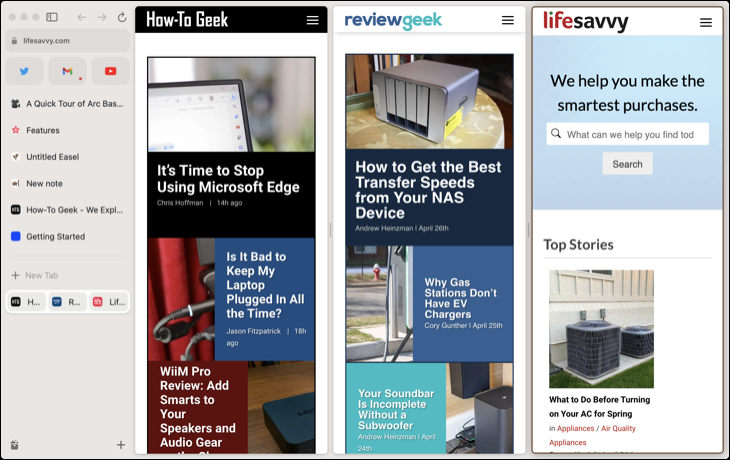
Split View라는 기능은 같은 이름의 macOS 기능과 매우 유사하여 한 번에 최대 4개의 탭을 볼 수 있습니다. 이러한 탭은 사이드바에 그룹으로 표시되므로 함께 유지할 수 있습니다. 다른 브라우저에서 이 작업을 수행하려면 탭을 별도의 창으로 분할해야 하므로 창 관리가 다소 복잡해질 수 있습니다.
Arc는 또한 현재 사용 중인 탭 세트에 따라 사용자 인터페이스의 맛을 내기 위해 색상을 사용합니다.
탭 클러터 제거
만일을 대비하여 모든 항목이 한 번에 열려 있는 지점까지 탭을 수집하고 있습니까? Arc는 이것을 바꾸고자 하는 브라우저입니다. 기본적으로 Arc는 새 탭을 고정하지 않는 한 12시간 후에 새 탭을 닫습니다. 타이밍(최대 30일)을 변경할 수 있지만 탭 정리를 끌 수는 없습니다.
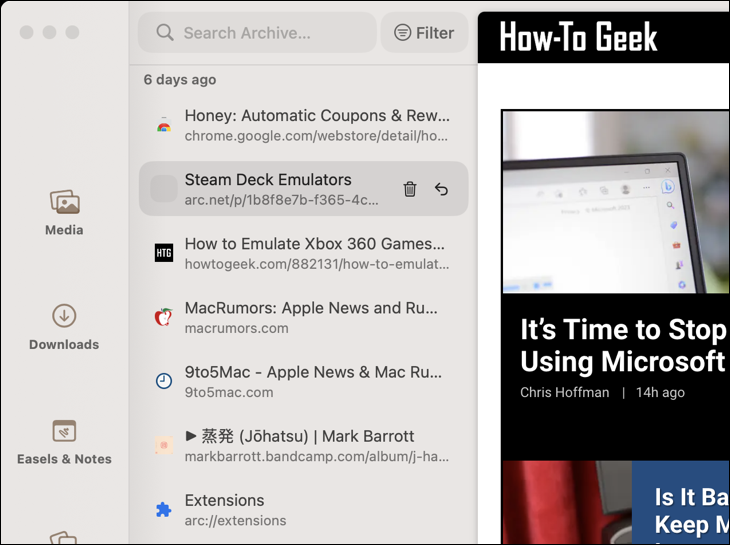
능동적인 탭 관리는 Arc 경험의 초석이며 우리는 이것이 더 나은 것이라고 생각합니다. 탭이 닫히면(또는 Arc의 표현대로 보관되면) 전용 "보관된 탭" 섹션에 나열된 탭이 결국 닫힌 날짜별로 정렬된 것을 볼 수 있습니다. 모든 사람의 취향에 맞지는 않겠지만 탭을 사용하는 방식에 대해 더 의식하게 만들 것입니다.
탭 관리에 대한 Arc의 선호도는 즐겨찾기 및 고정 탭을 위한 전용 영역과 파일 맨 아래에 "오늘의 탭"을 위한 별도의 영역이 있음을 의미합니다. 어제 브라우징 세션의 혼란을 처리할 필요 없이 아침에 Arc를 여는 것은 매우 상쾌합니다.
명령 모음으로 (거의) 모든 작업 수행
아마도 Arc의 가장 스마트한 기능은 실행 가능한 명령을 결합된 URL 및 검색 표시줄에 직접 결합하는 명령 표시줄일 것입니다. macOS Spotlight나 Alfred 및 Raycast와 같은 앱과 비슷합니다. 키보드에서 손을 떼지 않고 타이핑만으로 사실상 모든 작업을 수행할 수 있습니다.
Command+L을 눌러 현재 탭의 명령 모음에 액세스하거나 Command+T를 눌러 새 탭을 열고 바로 이동합니다. 여기에서 검색 쿼리, 웹 주소 또는 작업을 입력할 수 있습니다. 작업에는 현재 활성 탭을 저장하는 "탭 고정", 현재 탭을 화면 한쪽에 고정하는 "분할 보기 추가", 스크린샷을 찍는 "전체 페이지 캡처" 등이 포함됩니다.
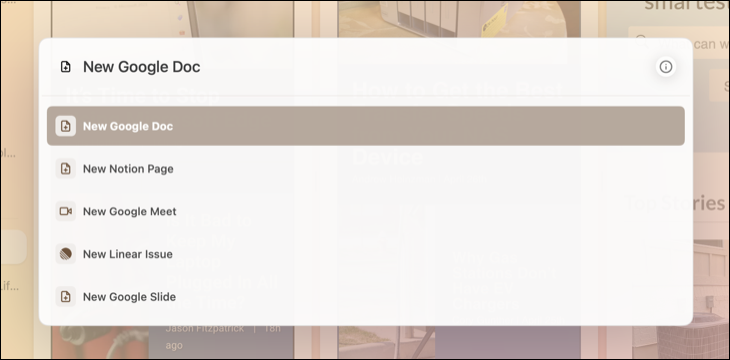
확장 프로그램에 액세스하고, 보관된 탭 목록을 보고, 설정을 보고, 다른 탭으로 전환하고, 현재 테마를 편집하고, 새 공간으로 이동하거나 시작하는 등 이 인터페이스를 사용하여 생각할 수 있는 모든 것을 할 수 있습니다. Google 문서와 같은 웹 서비스도 명령 모음에서 작동합니다. (지금까지) 하지 않는 유일한 것은 다른 브라우저에서 흔히 볼 수 있는 "검색할 탭" 스타일 경험을 제공하는 것입니다.
기본 검색 엔진을 DuckDuckGo로 전환하고 앞머리(예: !htg)를 사용하여 대신 웹사이트를 검색하면 이 문제를 해결할 수 있습니다.
탭을 공백으로 분리하고 프로필을 분리
탭을 정리된 상태로 유지하기 위한 추가 입찰에서 Arc에는 Spaces라는 기능이 포함되어 있습니다. 여기서 아이디어는 필요할 때 불러올 수 있는 별도의 영역으로 탭을 구성하는 것입니다. 개인, 직장 또는 학교 탭에 대해 서로 다른 공간이 있을 수 있습니다. 공간마다 색이 다르게 되어 있어 한 눈에 구분할 수 있습니다.

명령 모음을 사용하거나 탭을 마우스 오른쪽 버튼으로 클릭하고 "이동" 옵션을 선택하여 공간 간에 탭을 이동할 수 있습니다. 인터페이스가 너무 어수선해지는 것을 방지하기 위해 모든 항목을 단일 공간에 고정하지 않고 관련 공간에 탭을 고정하십시오.

또한 공간마다 프로필이 다를 수 있습니다. 프로필은 다른 브라우저에서와 마찬가지로 작동하며 각 프로필에는 고유한 ID와 데이터가 있습니다. 여기에서 차이점은 프로파일이 공간에 적용되어 변덕에 따라 쉽게 전환할 수 있다는 것입니다.
따라서 집과 작업 공간에 서로 다른 프로필을 사용할 수 있으므로 계정 전환을 사용하거나 한 번에 두 개의 프로필 창을 열 필요 없이 집 과 직장에서 Gmail 계정에 로그인할 수 있습니다. 그것은 혁신적이지 않으며 Safari와 같은 브라우저에도 유사한 시스템이 있지만 Arc의 시스템은 우리가 본 것 중 더 나은 방법 중 하나입니다.
즉시 사용 가능한 브라우저 그 이상
대부분의 웹 브라우저는 확장을 통해 기능을 확장할 수 있는 간소한 작업입니다. Arc는 즉시 사용할 수 있는 몇 가지 추가 기능이 포함되어 있다는 점에서 다릅니다. 이것의 장점은 브라우저의 다른 기능과 일반적인 타사 확장 프로그램보다 조금 더 밀접하게 통합된다는 것입니다.
이젤을 사용하면 스크랩북이나 무드 보드를 만들 수 있습니다. 캡처된 웹 사이트로 다시 연결되는 URL 표시줄의 카메라 아이콘을 클릭(또는 명령 표시줄 사용)하여 "마법" 스크린샷을 찍을 수 있습니다. 텍스트, 도형, 화살표 및 자신의 그림을 추가할 수 있습니다. 다른 Arc 사용자와 협력하거나 웹에 게시하여 누구나 볼 수 있도록 할 수 있습니다(예: 여기).
Arc는 메모 작성 앱으로도 작동하며 메모는 표준 탭 옆에 탭으로 표시됩니다. 메모는 온라인에서 읽기 전용 웹 페이지로 공유할 수 있습니다. Easel이나 Notes를 사용할 필요는 없지만 원하는 경우 기능이 있으며 Split View 및 Command Bar와 같은 기능과 잘 작동하며 폴더 및 Spaces로 상당히 깔끔하게 정리할 수 있습니다.
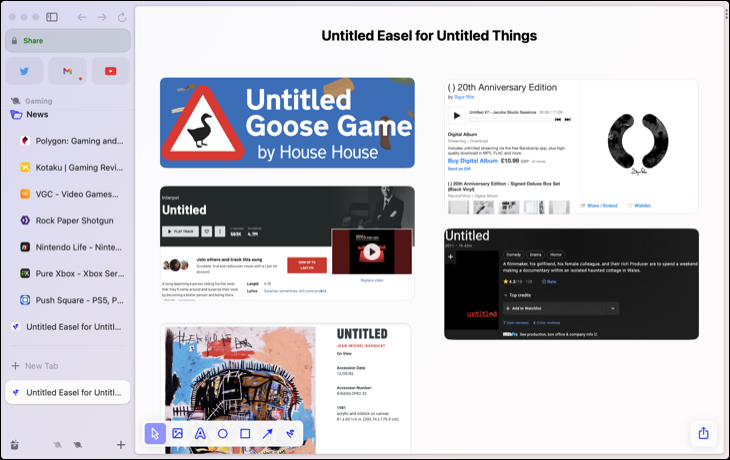
Arc에는 iOS용 모바일 컴패니언 앱이 있어 iPhone에서 탭, 스페이스는 물론 Easels 및 Notes와 같은 기능에 액세스할 수 있습니다. 현재 Android 앱은 없지만 Arc의 개발자가 어떤 단계에서 추가하는 데 관심을 가질 가능성이 있습니다.
마지막으로 Arc에는 부스트도 포함되어 있습니다. 이를 통해 스타일시트에서 CSS 요소를 변경하거나 사용자 지정 코드를 추가하여 페이지 동작 방식을 변경하는 등 자주 사용하는 웹 페이지를 변경할 수 있습니다. 이러한 변경 사항은 관련 부스트를 삭제할 때까지 지속됩니다.
이러한 기능은 적절한 확장 조합을 사용하여 거의 모든 다른 브라우저에 추가할 수 있습니다. 기존 화이트보드 앱을 선택하거나 브라우저와 메모 작성을 분리하는 것에 대한 주장이 있지만, 이러한 것들을 그들이 가장 많이 사용하는 앱에 연결하는 것은 매력적인 전망입니다.
아크가 아닌 것
Arc는 많은 일을 하지만 웹 브라우저에 부족한 몇 가지가 있습니다. 가장 확실한 것은 (2023년 5월 작성 당시) Windows 버전입니다. Arc는 macOS에서만 사용할 수 있으며 현재 Arc 홈페이지에 액세스하려면 초대에 등록해야 합니다. 모바일 앱은 완전한 기능을 갖춘 웹 브라우저와는 거리가 멀기 때문에 대신 "컴패니언" 앱으로 분류됩니다.
Arc는 또한 기본 웹 브라우저에서 기대할 수 있는 많은 최적화가 부족합니다. Mac에서는 에너지 소비 측면에서 Safari를 이길 수 없으며 Apple 브라우저의 부드럽고 매끄러운 스크롤이 부족합니다. 이를 바탕으로 최종 Windows 버전이 Windows 사용자용 Edge의 효율성과 경쟁하는 데 시간이 걸릴 것입니다. 거꾸로 Chromium 백엔드는 대부분의 브라우저 벤치마크에서 빠르고 잘 작동한다는 것을 의미합니다.
Arc는 추적기를 차단하고 광고주를 추적할 때 Google 크롬만큼 비공개입니다. 즉, 점수가 낮습니다. 프라이버시가 주요 관심사라면 Firefox를 사용하는 것이 좋습니다.
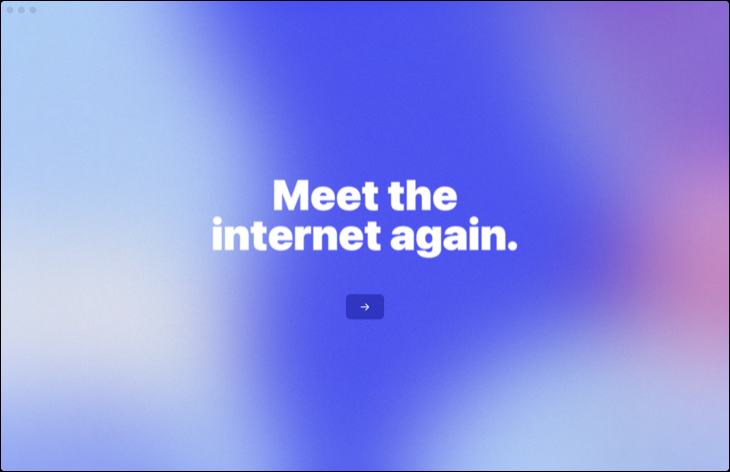
또한 많은 확장 프로그램을 사용하는 경우 최선의 선택이 아닙니다. 모든 Chrome 확장 프로그램이 작동하는 것은 아니며 전용 도구 모음 버튼(특정 기능에 액세스하기 어렵게 만들 수 있음)을 놓칠 수 있기 때문입니다.
이러한 모든 문제가 모든 사람에게 중요한 문제는 아니며 시간이 지나면 많은 문제가 해결될 것입니다. Arc는 작동하는 Windows 버전의 브라우저를 시연했으며 브라우저가 더욱 정교해짐에 따라 시간이 지남에 따라 성능이 향상될 것이 확실합니다.
Arc가 자신에게 적합한지 고민하는 동안 Google Chrome을 버리는 것에 대한 몇 가지 좋은 주장과 Microsoft Edge를 부팅해야 하는 이유를 살펴보세요.